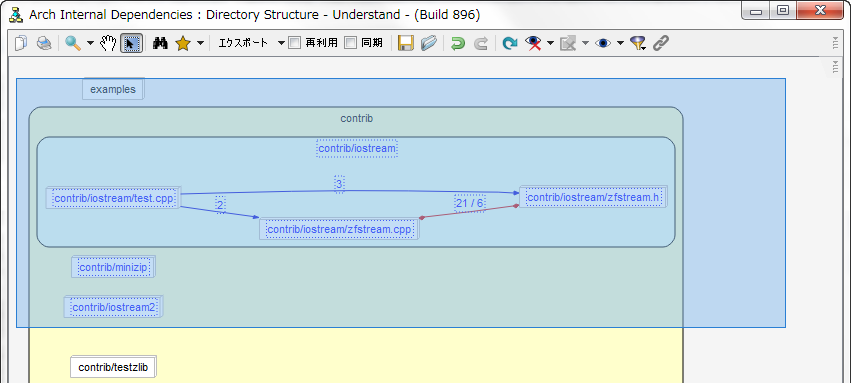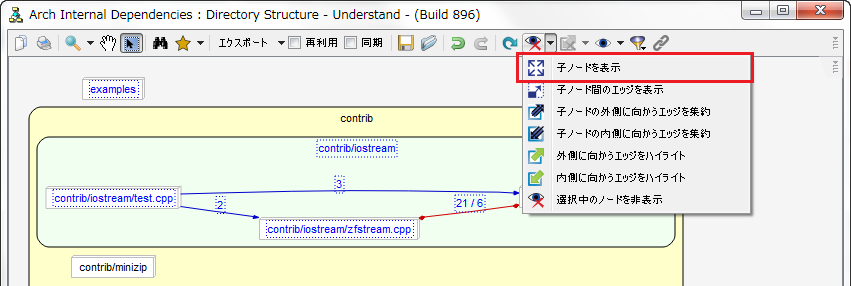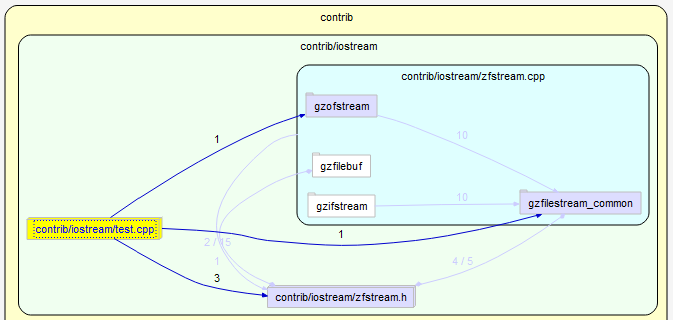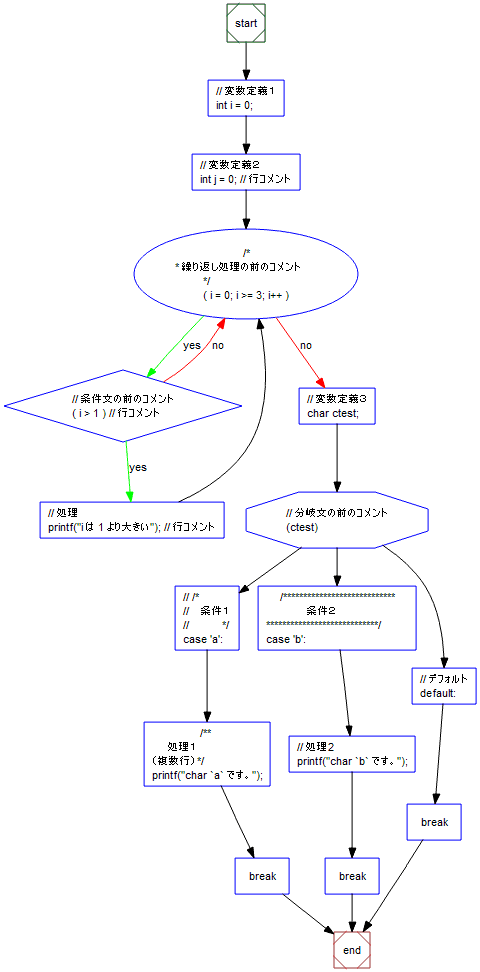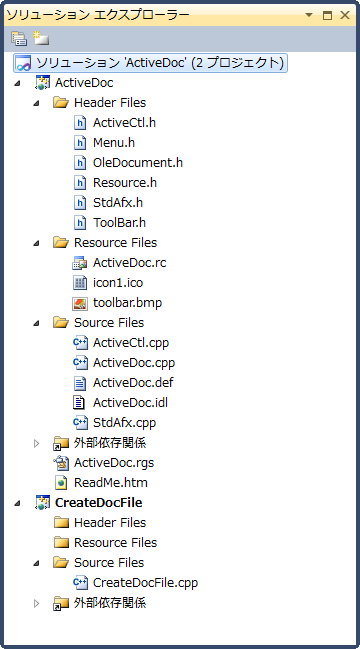Understand のグラフィカルビューの依存関係グラフについて、以前「グラフィカルビュー – 依存関係グラフ」でご紹介しました。
その後のバージョンアップで、依存関係グラフにさまざまなグラフオプションが追加されました。
また、便利な使い方の例としていくつか紹介します。
依存関係グラフの便利な使い方の例
依存関係グラフは、ツールメニュー[グラフ]-[依存関係グラフ]-[By Directory Structure]を選択し、表示できます。
1. ディレクトリ、ファイル、クラス、関数など任意の粒度に展開表示させたい場合
展開したいノードを選択した状態で、グラフツールバーの[子ノードを表示]を選択します。または、ノードをダブルクリックします。
複数のノードを範囲選択した状態で、一度に展開することも可能です。
2. 参照の詳細を確認したい場合
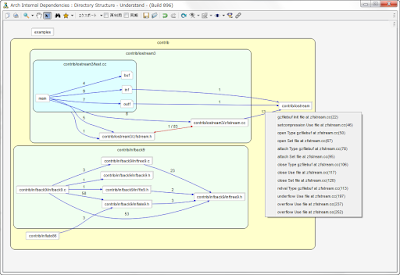
エッジ(矢印)を右クリックした場合、参照リストが表示されます。
参照リストの各アイテムを選択すると、該当ソースコードの行に移動します。
表示する参照の最大数は、Understandメニュー[ツール]-[オプション]-[グラフ]カテゴリで設定できます。
デフォルトでは、25 個までの参照関係が表示されます。(最大99個まで)
3. 特定の依存関係でフィルター表示させたい場合
グラフツールバーの依存関係のフィルターをクリックし、
依存関係の種類から、Sets, Uses, Modifies 等のチェックをオンにします。
グラフをクリックすると、設定した依存関係でフィルターされた依存関係グラフが表示されます
4. 特定の依存関係をハイライト表示させたい場合
展開したいノードを選択した状態で、ツールバーの[外側に向かうエッジをハイライト]/[内側へ向かうエッジをハイライト]を選択します。
5. 特定のノードを非表示にしたい場合
非表示にしたいノードを選択した状態で、グラフツールバーの[選択中のノードを非表示]を選択します。
複数のノードを範囲選択した状態で、一度に非表示にすることも可能です。
非表示にしたノードは、[非表示ノードをすべて表示]ボタンをクリックして再表示できます。
グラフオプション
依存関係グラフ (Internal Dependencies グラフ) の背景を右クリックしたコンテキストメニューには、下記の項目などが表示されます。
- Architecture Name as
- Short Name : エンティティを短い名前で表示
- Relative Name : エンティティを相対パスで表示
- Long Name: エンティティを絶対パスで表示
- File Name as
- Short Name : ファイル名を短い名前で表示
- Relative Name : ファイル名を相対パスで表示
- Long Name: ファイル名を絶対パスで表示
- Show Edge Labels
- On : 参照数を表示
双方向の依存関係がある場合、赤色の線上には、”数字/数字”が表示されます。
一方方向の依存関係がある場合、青色の線上には、”数字”が一つ表示されます。
- On : 参照数を表示
- Show Legend
- On : 凡例を表示
- Show Class Grouping
- On : クラスでグルーピング表示
また、Ctrl+Shift キーを押しながらマウスホイールを操作すると、依存関係グラフを拡大/縮小できます。
上記の他にも、グラフツールバーにはさまざまなオプションがありますので、是非ご利用ください。